


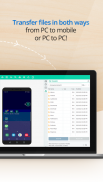
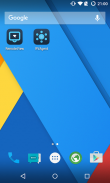
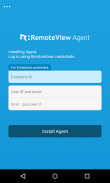

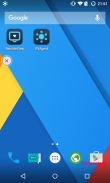

RemoteView for Android Agent

Beschreibung von RemoteView for Android Agent
Mit dem RemoteView Mobile Agent von Rsupport können IT-Experten und Benutzer ihre Android-Geräte von einem PC oder einem anderen mobilen Gerät (Android oder iOS) aus verbinden und steuern. jederzeit und überall. Installieren Sie diese Agent-App, um remote auf das Gerät zuzugreifen. Und Dateiübertragung in beide Richtungen.
WICHTIG
* Um diese App nutzen zu können, MÜSSEN Benutzer über ein Konto verfügen. Die Kontoeröffnung ist unter www.rview.com möglich.
* Stellen Sie von einem PC oder Android/iOS-Gerät aus eine Verbindung zu dieser App (Gerät) her.
* Die RemoteView Enterprise-Version unterstützt die Verbindung von PC zu Android und von Mobilgeräten zu Android.
* Die RemoteView Standard-Version unterstützt NUR die Verbindung von Mobilgeräten zu Android (PC zu Android ist nicht verfügbar).
[Besondere Merkmale]
- Bildschirmfreigabe / Fernbedienung
- Verbinden Sie sich aus der Ferne mit Android-Geräten und sehen/steuern Sie diese in Echtzeit.
- Dateiübertragung in beide Richtungen.
- Zeichnung
- Markieren Sie direkt auf dem mobilen Bildschirm, um klare Notizen zu erhalten.
- Informationen zum Mobilgerät abrufen (PC zu Android)
- Zeigen Sie Systeminformationen für mobile Geräte, die Liste der aktuellen Prozesse und installierte Apps an.
- Zusätzliche Funktionen (PC zu Android)
- Senden Sie eine URL vom PC und zeichnen Sie die gesamte Sitzung einschließlich der Zeichnungen auf.
[Schlüssel]
- Schnelle und zuverlässige Verbindung.
- Kompatibel mit dynamischer, privater IP, DHCP, Firewall oder Proxy.
- Sicherheit auf Militärniveau: 2-stufige Verifizierung, AES 256 Bit, SSL-Kommunikation.
- Verfügbar in Englisch, Koreanisch, Japanisch und Chinesisch.
[Verwendung]
- Steuern Sie Tablets von einem Smartphone aus.
- Geben Sie denselben mobilen Bildschirm für Demos oder Support frei.
- Verwalten Sie Digital Signage, Kioske, Ticketautomaten oder andere Android-basierte Geräte.
[Erste Schritte]
- Installation des Agenten
1. Laden Sie die Agent-App herunter und starten Sie sie auf dem Mobilgerät, auf das zugegriffen werden soll.
2. Geben Sie die von rview.com erstellten Kontoinformationen ein.
3. Legen Sie die Access-Kontoinformationen fest (Gerätename, ID und PW).
4. Fertig.
- Verbindung von einem mobilen Gerät aus
1. Suchen Sie im Play Store nach „RemoteView“ und installieren Sie die Viewer-App.
2. Melden Sie sich mit dem registrierten Konto (rview.com) an.
3. Wählen Sie das zu verbindende Gerät aus der Liste aus und geben Sie die Access-Kontoinformationen ein.
4. Mit dem Mobilgerät verbunden.
- Verbindung von einem PC aus
1. Öffnen Sie einen kompatiblen Browser und gehen Sie zu rview.com.
2. Melden Sie sich mit dem registrierten Konto an.
3. Wählen Sie das zu verbindende Gerät aus der Liste aus und geben Sie die Access-Kontoinformationen ein.
4. Mit dem Mobilgerät verbunden.
Website: http://www.rview.com
Kontaktieren Sie uns: https://content.rview.com/en/support/contact-us/
FAQ: https://content.rview.com/en/support/
Rsupport-Website: http://www.rsupport.com/

























